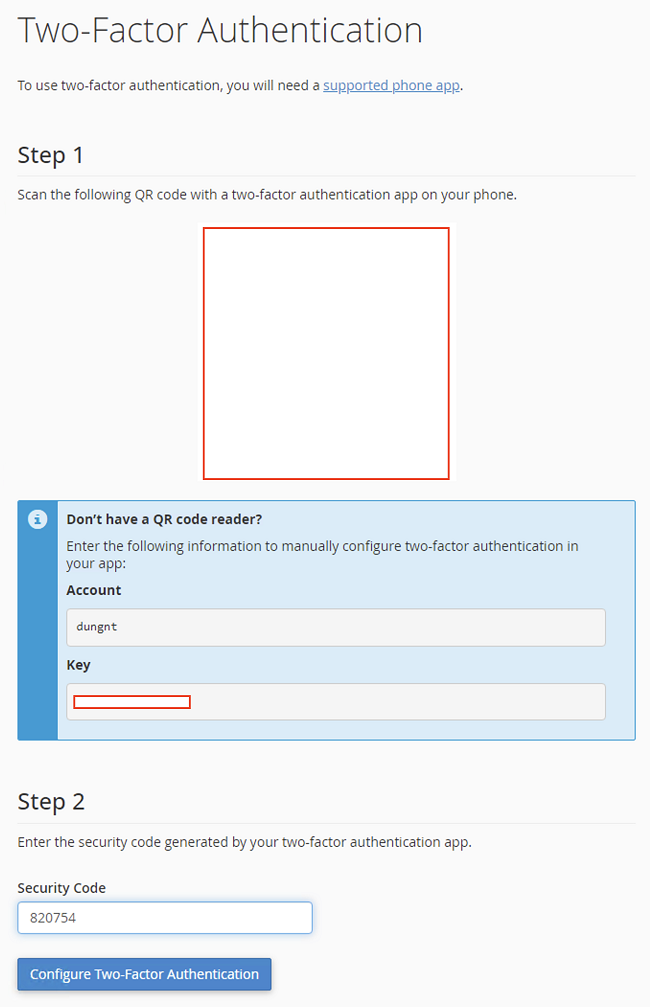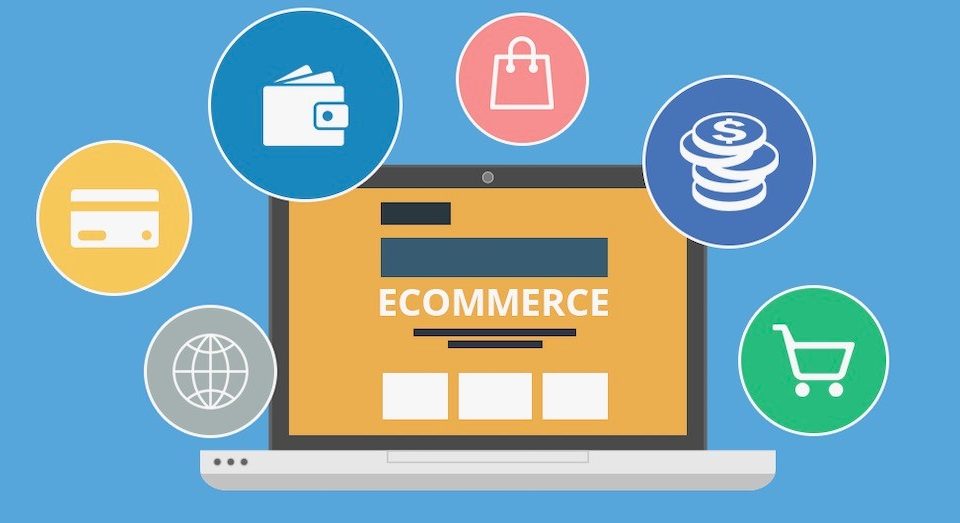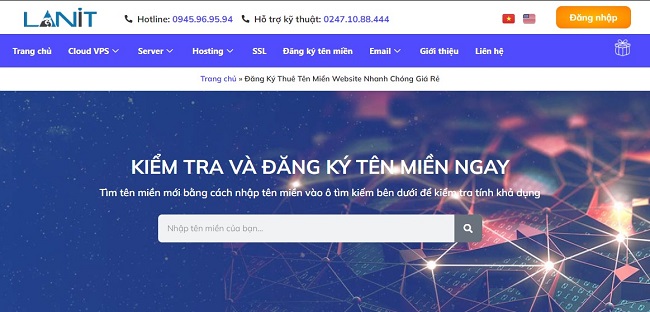15 Ví Dụ Dễ Hiểu về LỆNH TOP trong LINUX
Lệnh TOP trong Linux là lệnh khá phổ biến sử dụng hàng ngày, nó cung cấp các số liệu thống kê hữu ích về tài nguyên hệ thống. Dùng để xem lượng sử dụng CPU và bộ nhớ cùng với thông tin quy trình của các dịch vụ đang chạy. Nếu bạn đang còn mơ hồ về lệnh TOP trong Linux này, hãy cùng tham khảo 15 ví dụ về lệnh TOP trong LINUX được LANIT chia sẻ trong bài viết này nhé! Mời mọi người cùng tham khảo
Lệnh TOP trong LINUX
Cú pháp lệnh Top trong Linux :
# top
15 Ví dụ dễ hiểu về lệnh Top trong Linux
1. Lệnh TOP - Liệt kê tất cả các quy trình Linux đang chạy
Để liệt kê tất cả các Quy trình Linux đang chạy, chỉ cần gõ dòng lệnh “top” để nhận thông tin về các tác vụ đang chạy , bộ nhớ , cpu và hoán đổi . Nhấn ‘ q‘ để thoát khỏi cửa sổ.
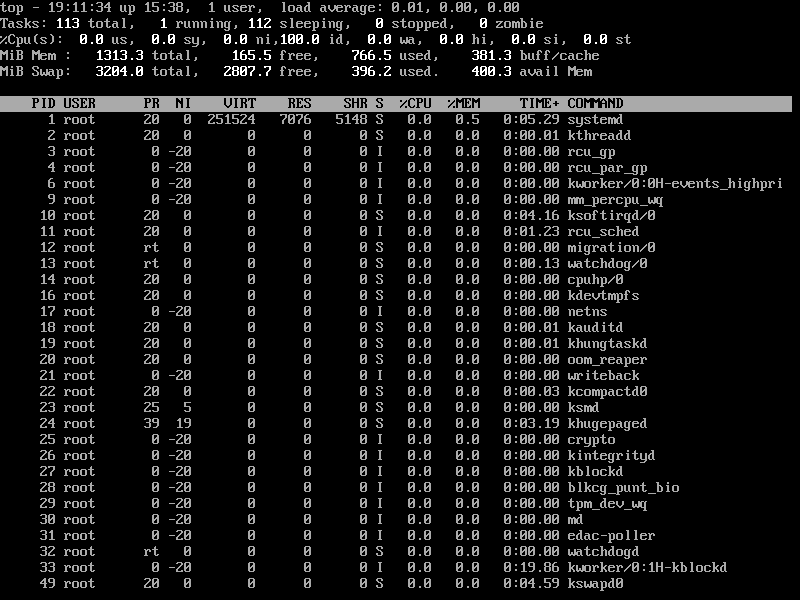
2. Sắp xếp các quy trình Linux theo PID bằng lệnh TOP
Để sắp xếp tất cả các tiến trình đang chạy Linux theo Process ID, hãy nhấn các phím M và T
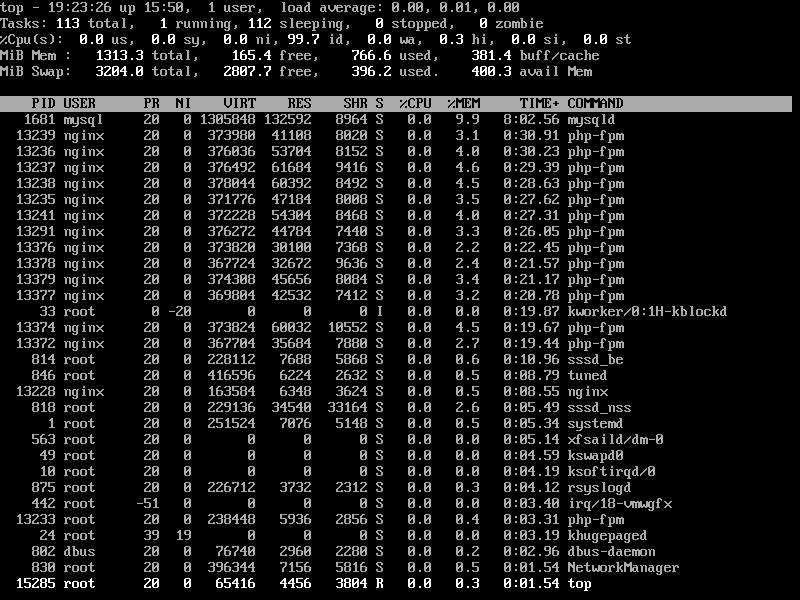
3. Lệnh TOP - Sắp xếp các quy trình Linux theo bộ nhớ và mức sử dụng CPU
Để sắp xếp tất cả các tiến trình đang chạy Linux theo Mức sử dụng bộ nhớ, hãy nhấn phím M và P
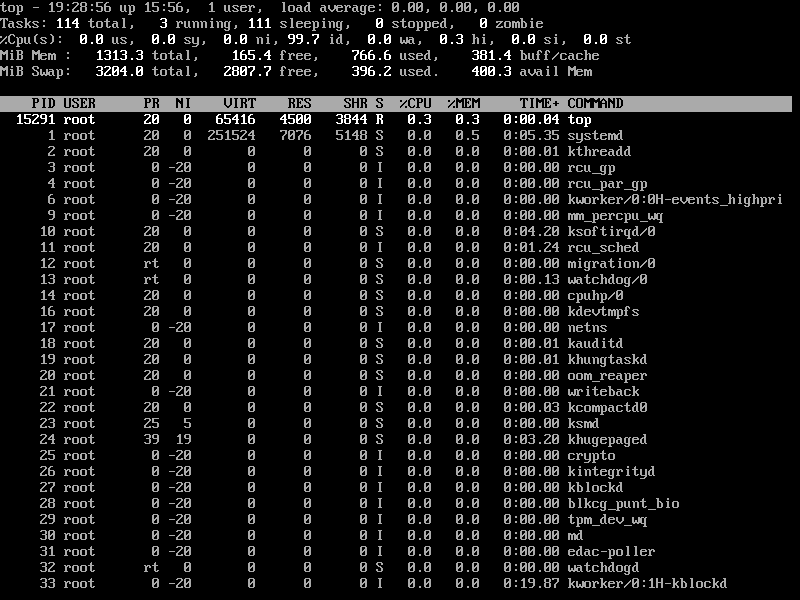
4. Lệnh TOP - Sắp xếp các quy trình Linux theo thời gian chạy
Để sắp xếp tất cả các tiến trình đang chạy Linux theo thời gian chạy, hãy nhấn phím M và T
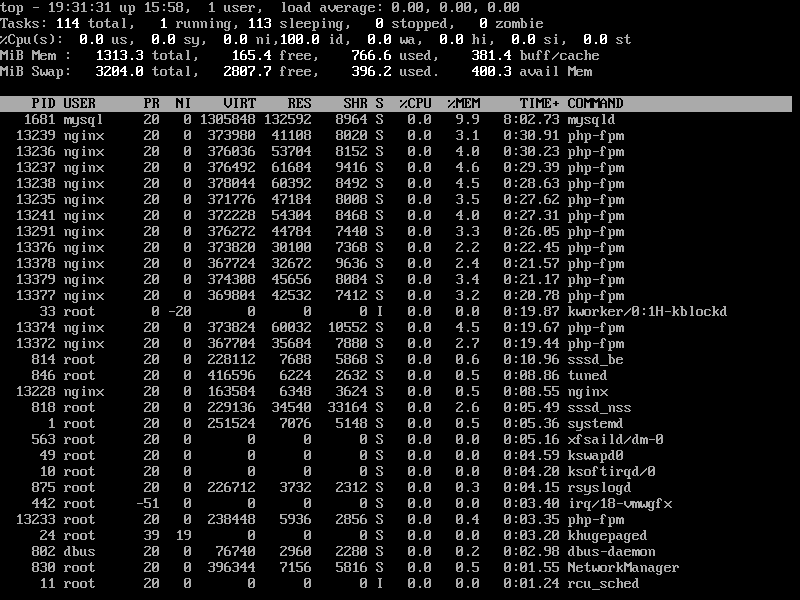
5. Lệnh TOP - Hiển thị các quy trình Linux theo người dùng cụ thể
Để hiển thị tất cả thông tin quy trình đang chạy của người dùng cụ thể, sử dụng –u
# top -u tecmint
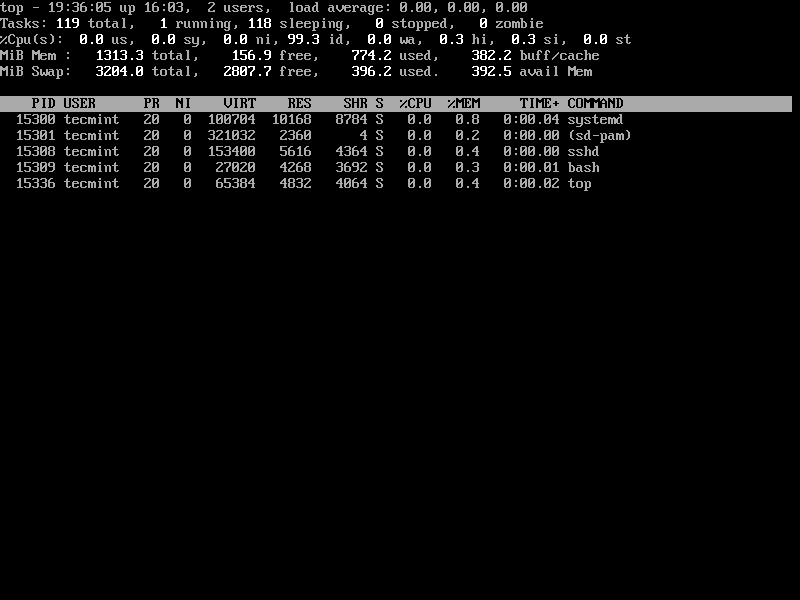
6. Lệnh TOP - Làm nổi bật Quy trình chạy ở trên cùng
Nhấn ‘ z‘ sẽ hiển thị quá trình đang chạy bằng màu có thể giúp bạn xác định quá trình đang chạy một cách dễ dàng.
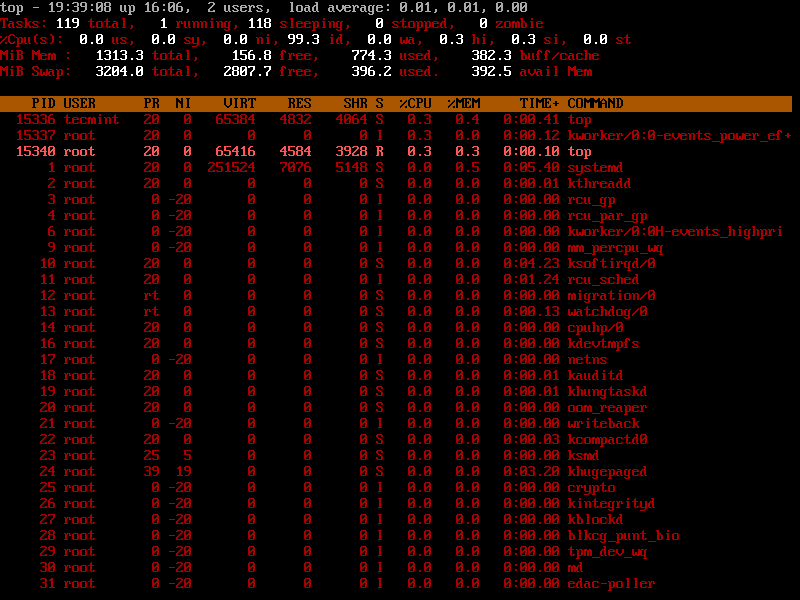
7. Lệnh TOP - Liệt kê đường dẫn tuyệt đối của quá trình chạy Linux
Nhấn c trong lệnh chạy trên cùng sẽ hiển thị đường dẫn tuyệt đối của quá trình đang chạy.
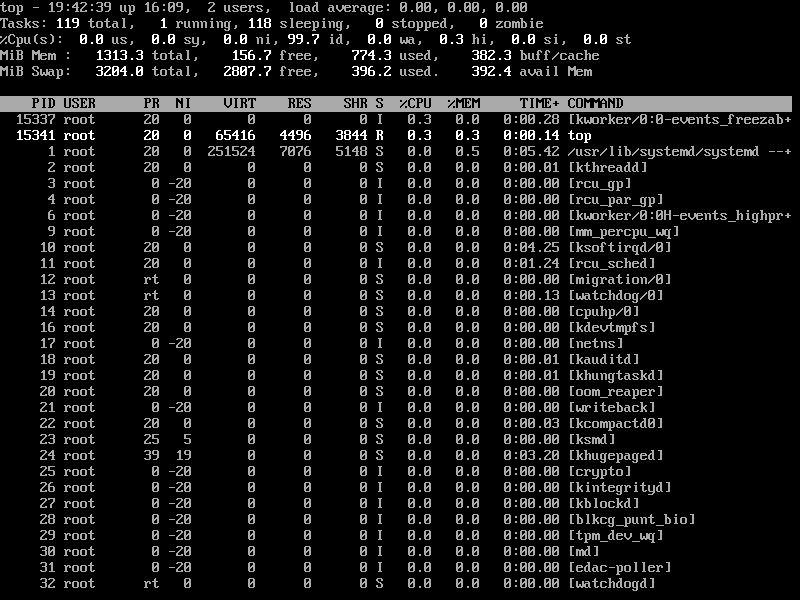
8. Lệnh TOP - Đặt Khoảng thời gian mới
Theo mặc định, khoảng thời gian làm mới màn hình được đặt thành 3,0 giây, bạn có thể thay đổi khoảng thời gian này bằng cách nhấn vào d tùy chọn khi chạy lệnh top để đặt khoảng thời gian mong muốn
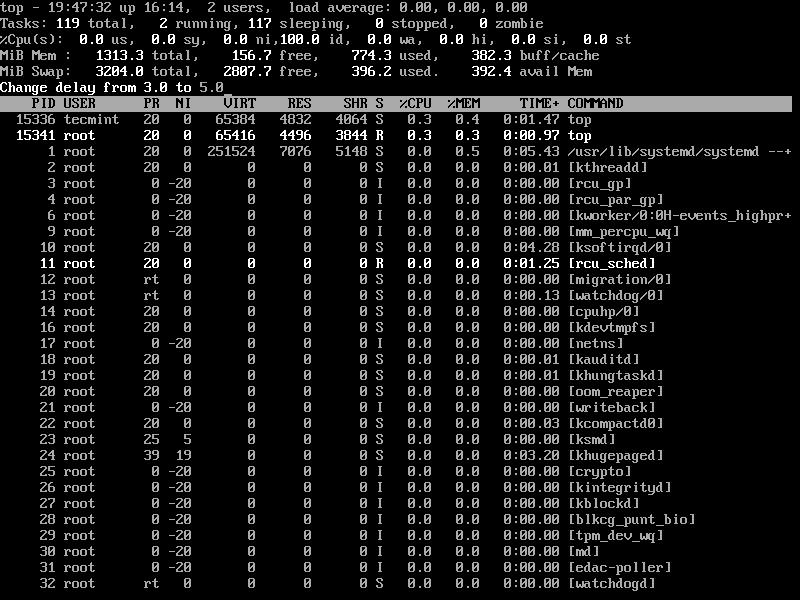
9. Lệnh TOP - Sắp xếp các quy trình Linux theo mức độ sử dụng CPU
Để sắp xếp tất cả các quy trình đang chạy theo mức sử dụng CPU, chỉ cần nhấn phím Shift+P
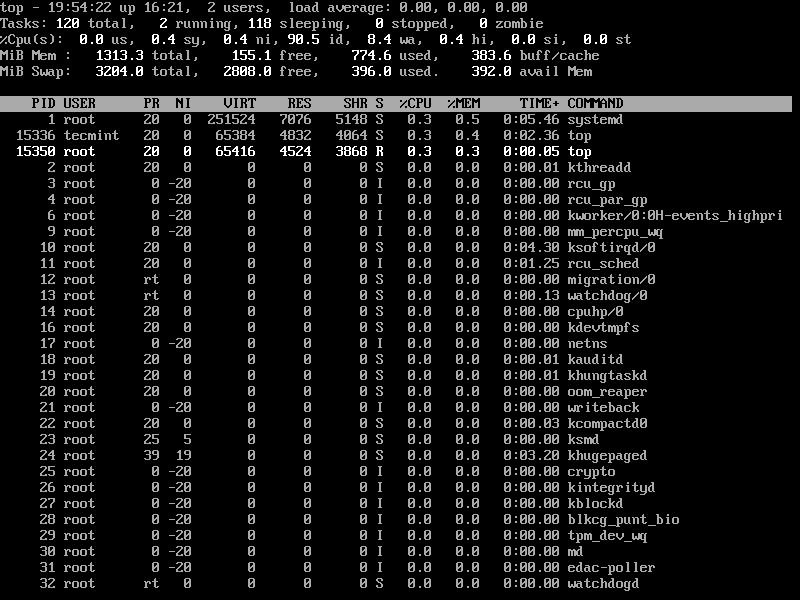
10. Lệnh TOP - Renice một quy trình Linux
Bạn có thể sử dụng r tùy chọn để thay đổi mức độ ưu tiên của quy trình còn được gọi là Renice
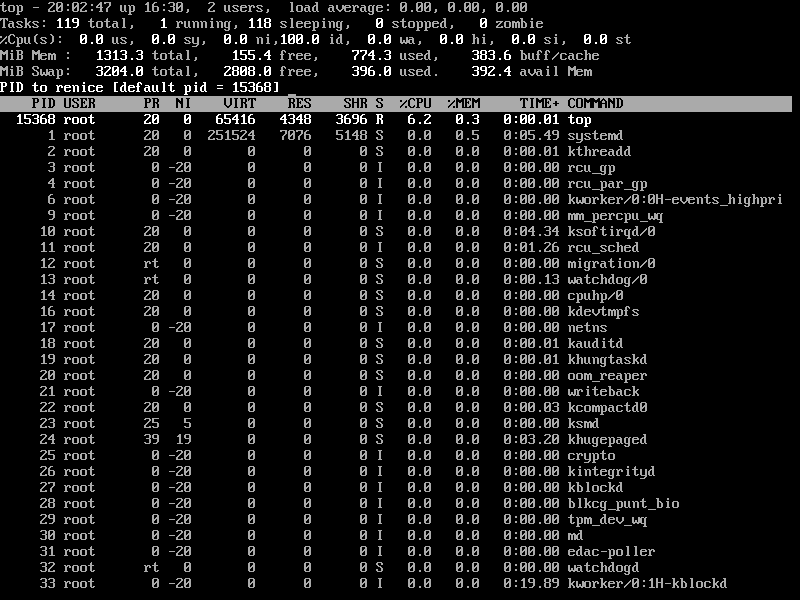
11. Lệnh TOP - Kiểm tra Lõi CPU Linux
Để liệt kê thông tin tải của các lõi CPU của bạn, chỉ cần nhấn 1 để liệt kê chi tiết lõi CPU
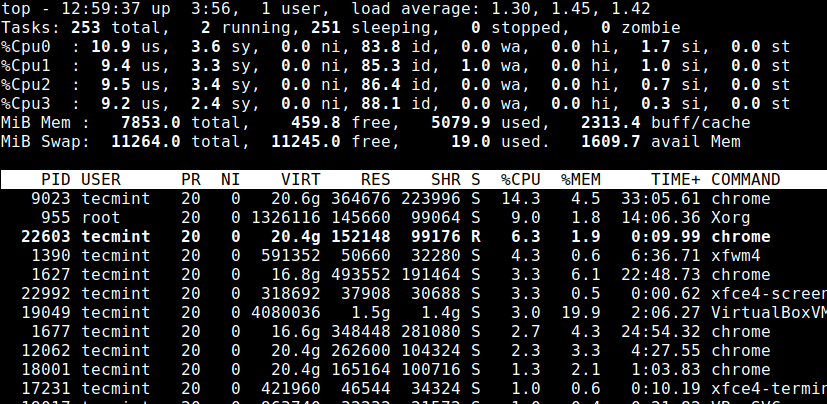
12. Lệnh TOP - Lưu kết quả lệnh hàng đầu trong tệp
Để lưu kết quả lệnh hàng đầu đang chạy đầu ra vào tệp /root/.toprc, hãy sử dụng lệnh sau.
# top -n 1 -b > top-output.txt
13. Lệnh TOP - Liệt kê các quy trình không hoạt động của Linux
Nhấn 'i'để nhận danh sách các quy trình không hoạt động.
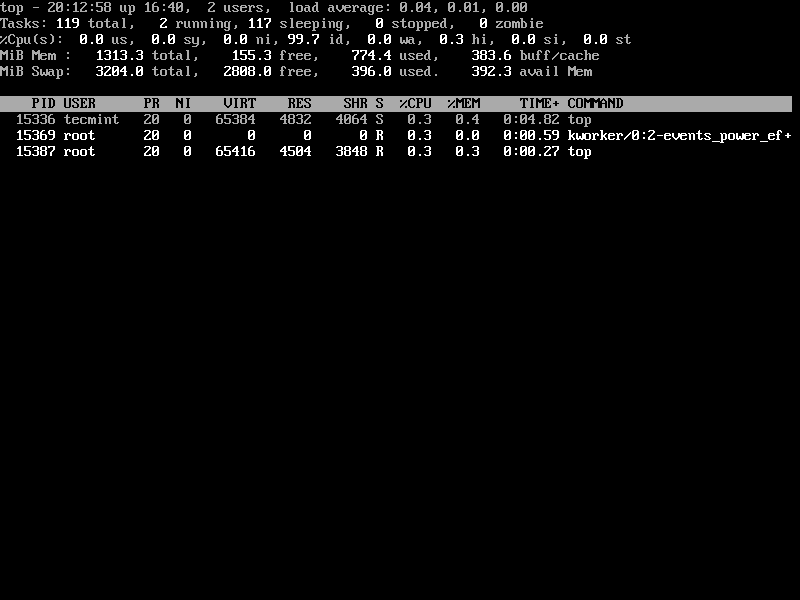
14. Lệnh TOP - Nhận trợ giúp về lệnh hàng đầu
Nhấn h để nhận trợ giúp về lệnh hàng đầu.
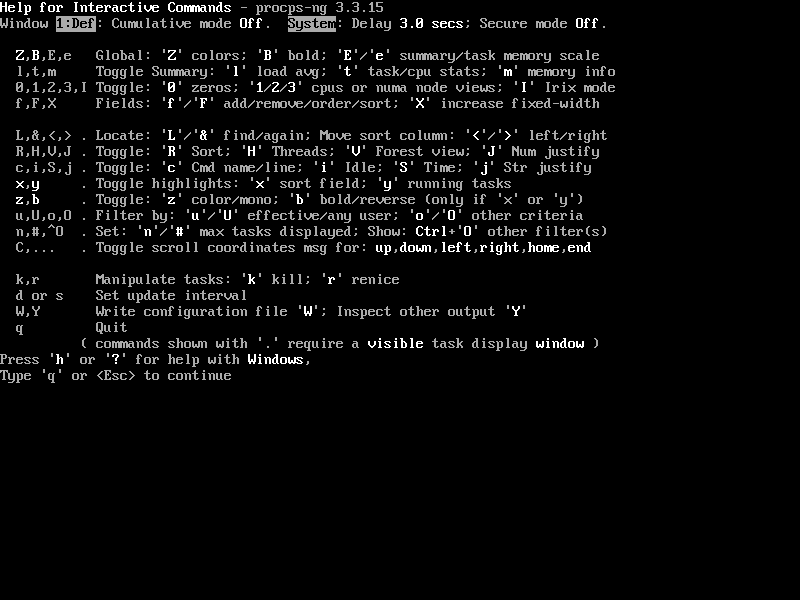
15. Lệnh TOP - Thoát khỏi lệnh top sau khi lặp lại nhiều lần
Đầu ra của lệnh trên cùng tiếp tục làm mới cho đến khi bạn nhấn ‘ q‘. Với lệnh dưới đây, nó sẽ tự động thoát sau 10 lần lặp lại.
# top -n 10
Kết luận
Trên đây là một số ví dụ cụ thể về lệnh Top trong linux, hy vọng sẽ giúp anh chị trong quá trình lập trình, nhất là các anh chị coder mới. Chúc bạn thành công!
Ngoài ra, bạn có thể tham khảo các lệnh khác trên Linux như sau:
LANIT – Hoạt động trong lĩnh vực cung cấp dịch vụ Lưu trữ dữ liệu tại Việt Nam, chúng tôi đã và đang khẳng định vị thế là công ty cung cấp dịch vụ trung lập hàng đầu với chất lượng tốt nhất, chi phí hợp lý nhất.
Chúng tôi cung cấp các dịch vụ chính như:
- Cho thuê máy chủ ảo
- Thuê server riêng
- Hosting giá rẻ
- Tên miền giá rẻ
- Email doanh nghiệp
- Chứng chỉ SSL